Usb) – Oki MC363dn Manuel d'utilisation
Page 76
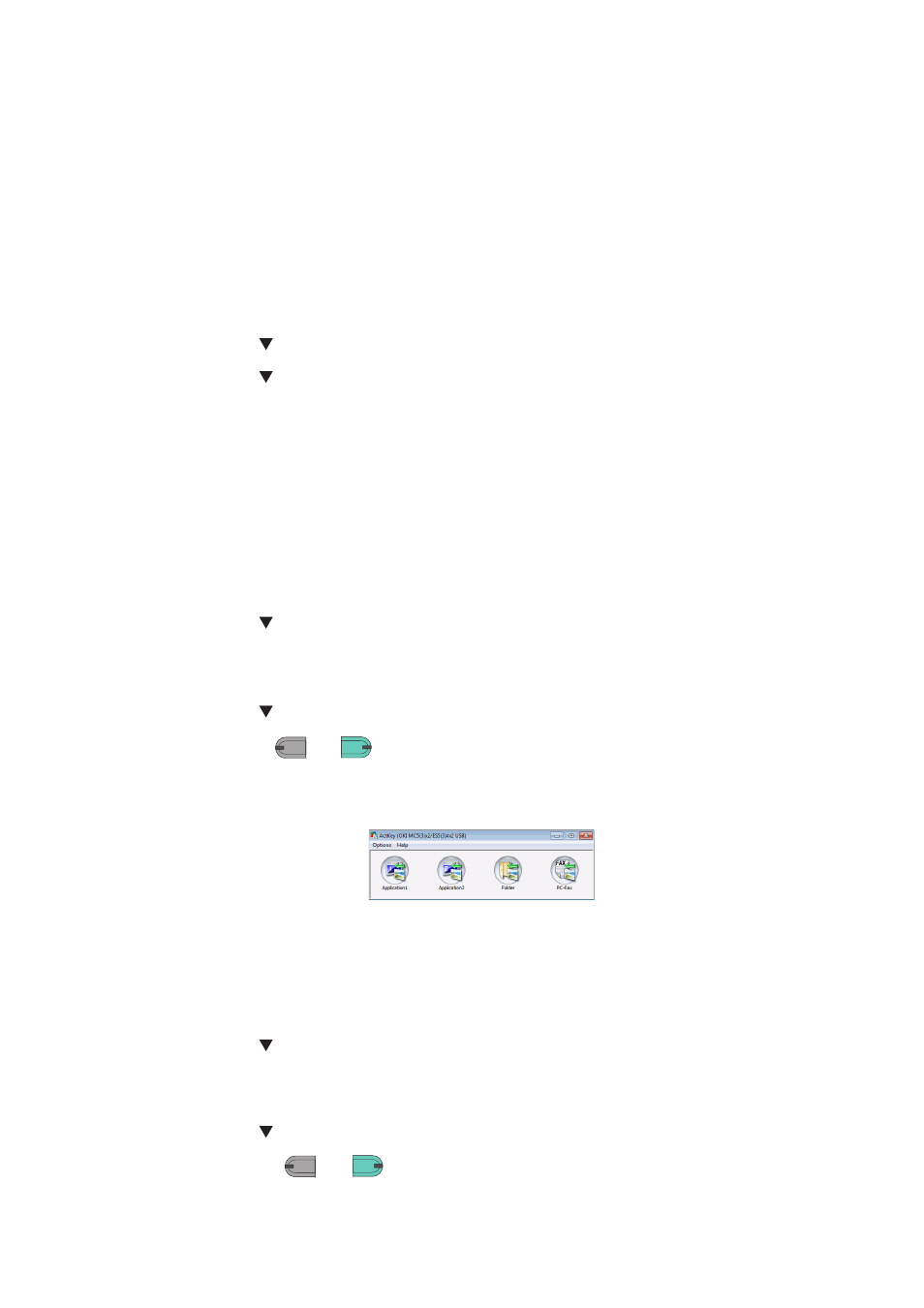
Numérisation > 76
11. Sélectionnez l’appareil.
12. Cliquez sur un bouton de numérisation.
La numérisation démarre.
13. Sélectionnez Quit Image Capture dans Image Capture.
Pour WSD Scan
1.
Appuyez sur la touche SCAN (NUMÉRISATION) du panneau d'utilisateur.
2.
Placez l'original sur le chargeur de document automatique ou sur la vitre du
scanneur.
3.
Appuyez sur pour sélectionner Remote Scan, puis appuyez sur OK.
4.
Appuyez sur pour sélectionner WSD Scan, puis appuyez sur OK.
5.
Démarrez n'importe quel programme de numérisation sur l'ordinateur.
6.
Cliquez sur un bouton de numérisation. La numérisation du document démarre.
M
ODE
DE
NUMÉRISATION
SÉCURISÉE
(
POUR
LA
CONNEXION
USB)
Pour Windows
1.
Appuyez sur la touche SCAN (NUMÉRISATION) du panneau d'utilisateur.
2.
Placez vos documents avec le texte tourné vers le haut dans l'ADF ou vers le bas sur
la vitre à document.
3.
Appuyez sur pour sélectionner Remote Scan, puis appuyez sur OK.
4.
Assurez-vous que TWAIN est sélectionné, puis appuyez sur OK.
5.
Vérifiez que Sélectionnez un PC connecté est sélectionné, puis appuyez sur OK.
6.
Appuyez sur pour sélectionner Via interface USB, puis appuyez sur OK.
7.
Appuyez sur
ou
.
8.
ActKey démarre sur l'ordinateur.
9.
Cliquez sur le bouton de numérisation.
Pour Mac OS X
1.
Appuyez sur la touche SCAN (NUMÉRISATION) du panneau d'utilisateur.
2.
Placez vos documents avec le texte tourné vers le haut dans l'ADF ou vers le bas sur
la vitre à document.
3.
Appuyez sur pour sélectionner Remote Scan, puis appuyez sur OK.
4.
Assurez-vous que TWAIN est sélectionné, puis appuyez sur OK.
5.
Vérifiez que Select a Connecting PC est sélectionné, puis appuyez sur OK.
6.
Appuyez sur pour sélectionner Via interface USB, puis appuyez sur OK.
7.
Appuyez sur
ou
.
M
ONO
M
ONO
C
OLOR
C
OLOR
M
ONO
M
ONO
C
OLOR
C
OLOR